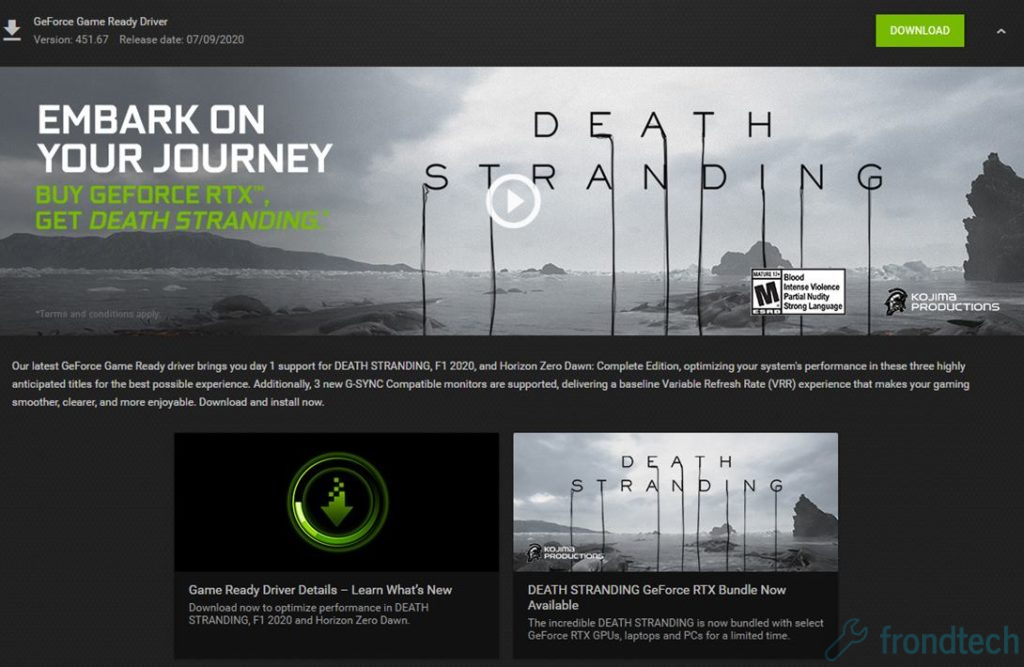F1 2020: cómo solucionar fallas de bloqueo, tartamudeo y FPS
F1 2020 estremecedor tartamudea fps cae solución – F1 2020 ya está disponible en todas las principales plataformas de juego. El juego ha sido desarrollado por Codemasters y es el videojuego oficial de los Campeonatos de Fórmula 1 y Fórmula 2 2020. También es la duodécima entrega de la franquicia, y presenta los veintidós circuitos, veinte pilotos y diez equipos presentes en el Campeonato Mundial de Fórmula 1 2020.
Se introdujo una nueva función llamada "Mi equipo" en F1 2020. Ya hemos visto esta función en juegos como Dirt 4 y ahora está disponible para F1 2020. "Mi equipo" es en realidad una función de administración de equipo que permite al jugador crear y ejecutar un undécimo equipo. Inicialmente, el jugador deberá elegir un proveedor de motores, reclutar un segundo conductor, diseñar una librea y firmar patrocinadores. Podrán actualizar las instalaciones en la sede de su equipo y contratar personal para continuar el desarrollo a medida que avanza el modo de carrera.
La información dada anteriormente debería darte una idea básica del juego. Ahora hablemos sobre el rendimiento del juego en la PC o la plataforma Windows. Como vimos muchos jugadores quejándose de problemas de rendimiento como bloqueos, tartamudeos, caídas de fps, etc., en los foros. Decidimos poner una guía que menciona algunos pasos para solucionarlos.
F1 2020: cómo solucionar fallas de bloqueo, tartamudeo y FPS
Requisitos del sistema de F1 2020
Antes de avanzar en este artículo, echemos un vistazo a los requisitos mínimos y recomendados del sistema de F1 2020.
Mínimo:
- Requiere un procesador de 64 bits y un sistema operativo
- OS: 64 bits de Windows 10
- Procesador: Intel Core i3 2130 / AMD FX 4300
- Memoria: 8 GB de RAM
- Gráficos: NVIDIA GT 640 / AMD HD 7750 (tarjeta gráfica DirectX11)
- Almacenamiento: 80 GB de espacio disponible
- Tarjeta de sonido: Compatible con DirectX
- Notas adicionales: Unidad de DVD-ROM compatible con doble capa
Recomendado:
- Requiere un procesador de 64 bits y un sistema operativo
- OS: 64 bits de Windows 10
- Procesador: Intel Core i5 9600K / AMD Ryzen 5 2600X
- Memoria: 16 GB de RAM
- Gráficos: NVIDIA GTX 1660 Ti / AMD RX 590 (tarjeta gráfica DirectX12)
- Almacenamiento: 80 GB de espacio disponible
- Tarjeta de sonido: Compatible con DirectX
- Notas adicionales: Unidad de DVD-ROM compatible con doble capa
Como puedes ver, este juego requiere que tengas Windows 10 de 64 bits. Entonces, los usuarios de Windows 7 u 8.1 no tienen suerte aquí. Además, puede deducir fácilmente de los requisitos del sistema recomendados para F1 2020, que este es un título realmente pesado. Así que asegúrate de tener una plataforma de juego decente antes de subir la configuración de gráficos.
Para usuarios de Nvidia
Actualice su controlador de gráficos Nvidia a v451.67
Nvidia lanzó recientemente su GeForce Game Ready Driver v451.67. Este controlador te ofrece soporte para el día 1 para F1 2020 y algunos otros juegos. Así que asegúrese de actualizar su controlador.
Si es usuario de Nvidia, puede actualizar directamente su controlador desde la aplicación Geforce Experience. También puede descargar el controlador directamente desde el siguiente enlace.
Simplemente complete los detalles y su controlador debería estar disponible para descargar.
Deshabilitar Superposición de experiencia GeForce
Si está utilizando Nvidia GeForce Experience, lo más probable es que tenga activada la superposición en el juego. Necesitas apagarlo. Aquí está cómo hacerlo:
- Lanzar GFE
- Haga clic en el ícono de Configuración ubicado en la esquina superior derecha
- Haga clic en general
- Y solo apaga la superposición en el juego
Configuración del panel de control de Nvidia para F1 2020
Lo primero que debes hacer es hacer clic en ‘Ajuste la configuración de imagen con vista previa‘Ubicado en el lado izquierdo debajo Ajustes 3D y asegúrate de que ‘Use la configuración avanzada de imagen 3D‘Está seleccionado. Ahora:
- Abra el panel de control de Nvidia
- Haga clic en Administrar configuración 3D en la barra izquierda
- Haga clic en Configuración global
- Ahora modifique la siguiente configuración:
Afilado de imagen: Apagado
Optimización roscado : En
Administración de energía: Prefiere el máximo rendimiento
Modo de baja latencia: Apagado
Filtrado de textura – Calidad: Actuación
Para usuarios de AMD
Actualice su controlador de gráficos AMD a v20.5.1
Aunque AMD no ha lanzado ningún controlador que admita específicamente F1 2020, es aconsejable mantener sus controladores actualizados. Si usted es un usuario de AMD, puede encontrar el último controlador de Adrenalina en el enlace que figura a continuación.
Configuración de AMD Adrenalin para F1 2020
- Radeon Anti-Lag : Discapacitado
- Radeon Boost : Discapacitado
- Afilado de imagen : Apagado
- Modo Anti-Aliasing: Usar la configuración de la aplicación
- Método de suavizado : Muestreo múltiple
- Filtrado morfológico : Apagado
- Filtrado Anisotrópico : Discapacitado
- Calidad de filtrado de textura: Actuación
- Optimización de formato de superficie: Habilitado
- Modo de teselación: AMD optimizado
- Espera por Vsync: Apagado
- OpenGL Triple Buffering: Apagado
- Caché de sombreador: AMD optimizado
- Nivel máximo de teselación: Apagado
- Carga de trabajo de GPU: Gráficos
- Radeon Chill: Apagado
- Control de objetivo de velocidad de fotogramas: Discapacitado
Ajustar la configuración de gráficos de F1 2020
- Detalle preestablecido : Personalizado
- Calidad de iluminación : Alto
- Proceso después de : Alto
- Oscuridad : Medio
- Partículas : Medio
- Multitud : Alto
- Espejos : Alto
- Oclusión ambiental : En
- Reflexiones de espacio de pantalla : Medio
- Streaming de texturas : Alto
- Reflexiones del vehículo : Alto
- Efectos del clima : Alto
- Cobertura del suelo : Alto
- Marcas de neumáticos : Alto
- Mezcla de Skidmarks : En
- Sombras SSRT : Apagado
Haga clic aquí para ver la guía completa de F1 2020 Mejores configuraciones de gráficos.
Ejecuta el juego en DirectX 11
DirectX 12 es realmente inestable en este momento y está causando muchos problemas de rendimiento en F1 2020. Así que asegúrese de haber ejecutado el juego en DirectX 11. Intenté jugar el juego en DX12 e incluso en un RTX 2060 Super el juego se bloqueó para mí dos veces También hubo algunos pequeños tartamudeos y congelación.
Este artículo aún se está actualizando. Agregaremos más métodos de solución de problemas en el futuro.
Si cree que esta guía lo ayudó, infórmenos en la sección de comentarios a continuación. Además, si tiene problemas que no se mencionan en este artículo, también puede comentar a continuación. Intentaremos salir con una solución. ¡Buena suerte!
¡Eso es todo amigos!